
V této jednoduché instrukci, jak povolit tmavý návrh systému Mac OS (nebo tmavý režim), jakož i některé další informace, které mohou být užitečné v souvislosti s posuzovaným tématem.
Zapnutí temného tématu registrace na Mac
Chcete-li povolit tmavé téma v systému Mac OS, postupujte takto:
- Otevřete nastavení systému (klikněte na Apple v panelu nabídek a vyberte požadovanou položku).
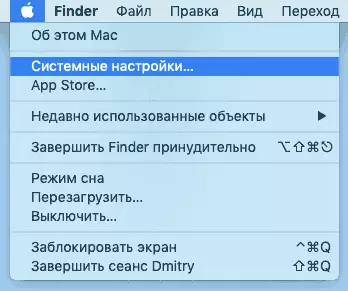
- Otevřete položku "Základní".
- V sekci "Design" vyberte "Dark".
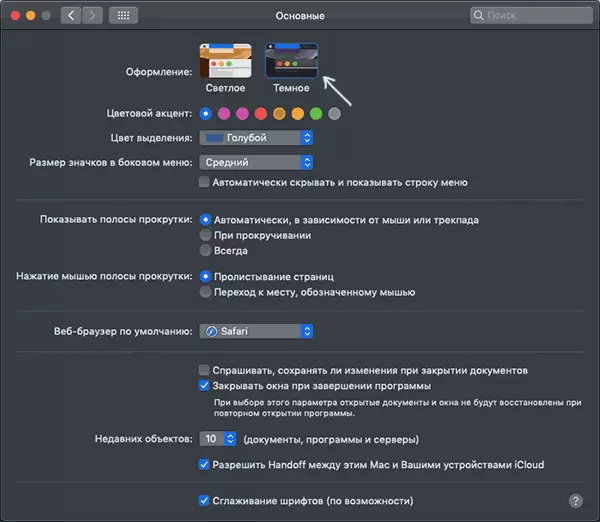
- Zde můžete změnit přízvukový přízvuk (jak budou aktivní prvky zobrazeny v systému) a pokud je to žádoucí, barva výběru (ve výchozím nastavení je stejná barva jako akcent barev).
Na toto téma je povoleno tmavé téma, můžete použít.
Změny budou navíc použity nejen pro položky Mac OS, ale také na programy, které podporují takový návrh, například uvidíte změny v prohlížečích Google Chrome a Safari.
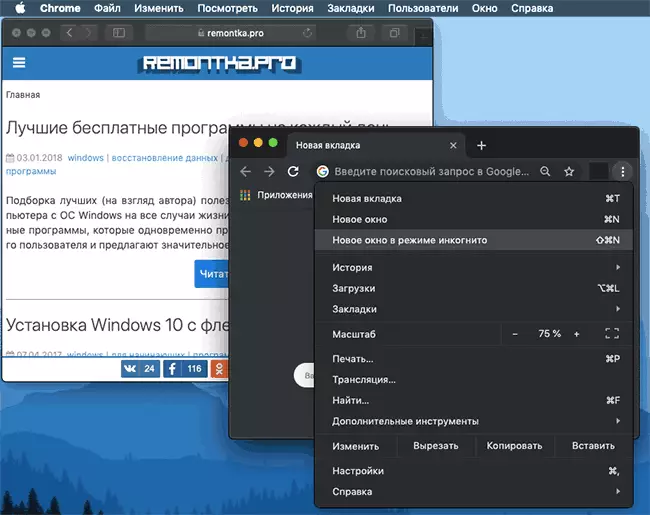
Existují také programy třetích stran pro správu temného tématu: Například aplikace Wigwowl umožňuje zahrnout ji v závislosti na denní době a program tmavého spínače přidá tlačítko spínání rychlosti mezi tmavou a režimem světla do lišta menu.
dodatečné informace
Kromě tmavého režimu má Mac OS vestavěnou funkci "noční směny", která mění teplotu barev obrazovky, což vytváří barvy více "teplé", což by mělo snížit negativní vliv studených odstínů na oči a Schopnost usnout po práci u počítače večer. Můžete povolit funkci v systémových nastaveních v části "Monitory" otevřením karty "Noční směny".
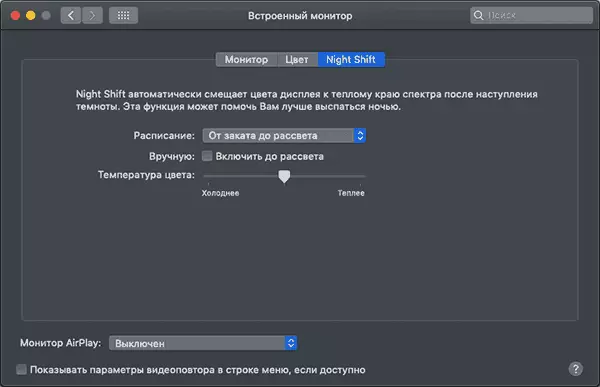
Nastavení vám umožní nastavit začlenění nočního posunu a automatické - "od západu slunce na svítání".
